win10电脑屏幕如何退出全屏模式 Win10系统怎样关闭全屏开始屏幕
更新时间:2024-08-11 17:38:14作者:kzmyhome
在使用Win10系统的电脑时,有时候我们会进入全屏模式,但是想要退出全屏模式却不知道该怎么办,在Win10系统中,关闭全屏开始屏幕的方法其实很简单。只需要按下键盘上的Esc键即可退出全屏模式,或者将鼠标指针移动到屏幕顶部,会出现一个X按钮,点击即可退出全屏模式。这样就可以方便快捷地退出全屏模式,继续正常使用电脑。
具体方法:
1.进入电脑桌面,右击任务栏;
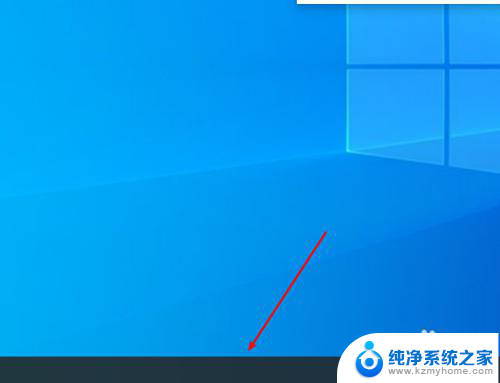
2.弹出的菜单点击【任务栏设置】;
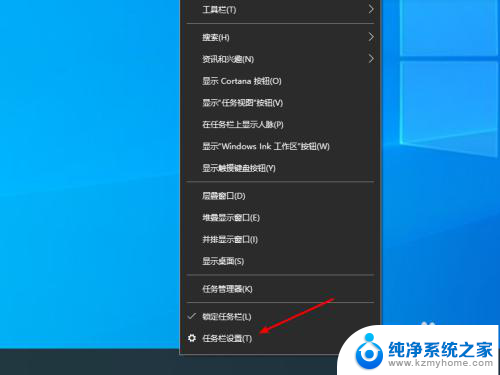
3.在设置页面,点击【开始】;
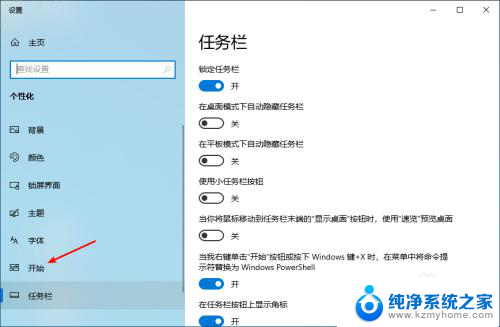
4.关闭“使用全屏开始屏幕”。
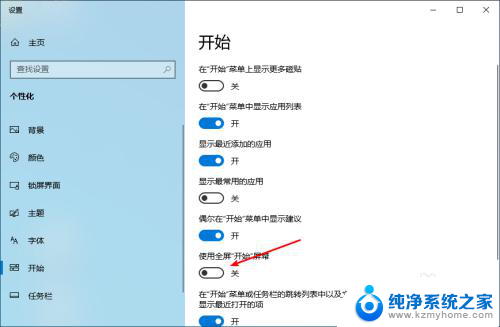
以上就是win10电脑屏幕如何退出全屏模式的全部内容,有遇到这种情况的用户可以按照小编的方法来进行解决,希望能够帮助到大家。
win10电脑屏幕如何退出全屏模式 Win10系统怎样关闭全屏开始屏幕相关教程
- 电脑桌面全屏怎么恢复 电脑屏幕怎么恢复原始全屏尺寸
- win10无法关闭安全模式 Win10安全模式无法退出怎么办
- 已关闭屏幕朗读 怎样解除屏幕朗读模式
- win10如何设置屏幕不关闭 win10屏幕怎么设置不自动关闭
- win10电脑不全屏 Win10屏幕显示不完全怎么办
- win10如何把安全模式关了 Win10如何关闭安全模式
- win10黑屏怎么进入安全模式 win10进入安全模式后黑屏无法启动
- 游戏黑屏任务管理器 win10全屏游戏卡死退出桌面
- ppt投屏不全 ppt投影到屏幕不全屏的解决方法
- win10电脑屏幕设置常亮 Win10电脑如何调整屏幕常亮时间
- 如何安全拆卸显卡的详细步骤与注意事项,让你轻松拆解显卡!
- 英伟达对AI的理解和布局,黄仁勋在这里讲清楚了:探索英伟达在人工智能领域的战略布局
- 微软未来将继续推出Xbox硬件,掌机设备蓄势待发最新消息
- AMD锐龙AI 9 HX 370游戏性能领先酷睿Ultra 7 258V 75%
- AMD裁员上千人,市场“吓坏”!英伟达会超越吗?
- Win11 23H2用户反馈微软11月更新导致错误显示“终止支持”问题解决方案
微软资讯推荐
- 1 详细教程:如何在电脑上安装Win7系统步骤解析,零基础教学,轻松搞定安装步骤
- 2 如何查看和评估电脑显卡性能与参数?教你如何正确选择电脑显卡
- 3 微软酝酿Win11新特性:图表显示过去24小时PC能耗数据
- 4 倒计时!Windows 10要“退休”啦,微软官方支持即将结束,升级Windows 11前必读!
- 5 Windows 11 的 8个令人头疼的细节及解决方法 - 如何应对Windows 11的常见问题
- 6 AMD Zen 6架构台式机处理器将保留AM5兼容性,预计最快于2026年末发布
- 7 微软技术许可有限责任公司获得自动恶意软件修复与文件恢复管理专利
- 8 数智早参|微软斥资近百亿美元租用CoreWeave服务器,加速云计算发展
- 9 Win10 如何优化系统性能与提升使用体验?教你简单有效的方法
- 10 你中招了吗?Win11 24H2离谱BUG又来了,如何应对Win11最新版本的问题
win10系统推荐
系统教程推荐
- 1 vcruntime1401dll无法继续执行 找不到vcruntime140.dll如何解决
- 2 搜狗输入法怎么设置中文默认 设置电脑输入法默认为搜狗中文的步骤
- 3 怎么关掉语音识别 Win10语音识别关闭步骤
- 4 lol这么显示帧数 LOL怎么显示游戏延迟和帧数
- 5 win11电脑无法找到输出设备怎么办 win11无法检测到音频输出设备怎么办
- 6 竖屏录制的视频怎么变成横屏 格式工厂手机竖屏视频横屏转换方法
- 7 无线耳机怎么切换中文模式 怎样调整蓝牙耳机的语言为中文
- 8 怎样才能找到u盘的隐藏文件 Win 10系统怎么查看U盘里的隐藏文件
- 9 win10电脑怎么重装系统win7 win10如何降级重装win7
- 10 win10如何查询mac地址 Win10怎么查看本机的Mac地址